 |
| 始める電子回路 | CPUを作る | 回路がわかる本 |
始める電子工作 |
 |
| 始める電子回路 | CPUを作る | 回路がわかる本 |
始める電子工作 |
ROM部分近代的TD4 ROM部分クロック&リセット部分はできたので、ROM部分です。 この回路としては多分一番複雑なクロック&リセット部分が終わったので、後はICと信号の配線が主な回路になると思います。 近代的TD4 ROMと名付けたAVRで代用したROM機能の部分は、テストですでに通信ソフトとAVRのファームはできているので基板に配置と実装の作業。 USBでPCと通信するのでその部分が別になっています。 秋月の USBボードを使っています。差し替えでRS232Cポートにも使えるように、通信用の基板も作成。 左上 USB通信ボード 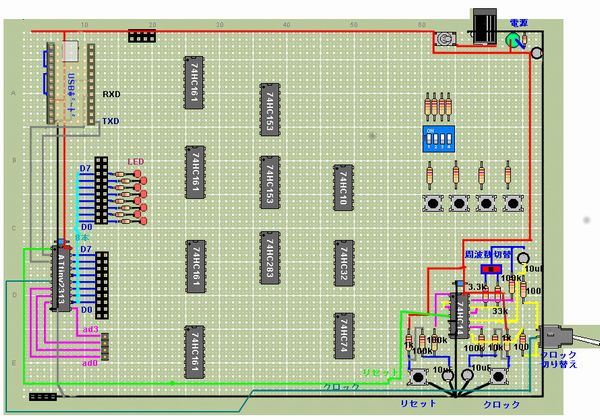 ROM部は 左下IC アドレスバスに4本:4ビット、データバスに8本:8ビット。 この途中に中継のコネクタや、信号取り出し用のピンをつけました。また、データバスには切り替えできるようにして、LEDをつけました。 なくてもいいですが、確認用にあるときらびやかになって、出来上がるまでの途中の確認作業に良さそうという意図ですが、LEDをつけると配線の制作作業が大変になりそうです。 データバスラインのLEDのコネクタの部分は簡単に出力を取り出せて使いやすかったのでつけてみました。(水色) 作ったジャンパーピンで並列に接続をつけたり、つけなかったりとピンの抜き差しでできる。 実装配線図なのですが、全部本数を書けないので回路図みたいに1本のラインの書き方にしてあります。 (この書き方も本書内に説明があるので、参考に) いくつかライン上にコネクタが見えるのは、測定時の取り出し用のピンです。 PCと通信この近代的TD4 ROMは PCと通信して基板上のAVRチップへプログラムデータを書き込むことで、オリジナルのDIPswROMの代わりになります。 通信ボードは別枠であり、通信ボードを差し込んで使います。  2種類 USBとRS232C のボードです 2種類 USBとRS232C のボードです●USB通信ボード AVRの記事にあるのと同様の秋月通称販売のものです。 AVR USB通信(USART) も参考に。 このAVRの回路図はUSBコネクタが下になっているので注意!(自分でも間違えて配線してしまった) TD4基板では上がUSBコネクタになっています。 ●RS232Cボード RS232Cポートでも使えるように、作ってみました。(後にアップ予定) USBボードと差し替えて使います。(CHANさんのRS232Cの通信規格を簡素化できる技の方法を使わせてもらいました,結構広まっているみたいです) どちらのボードでも同様に通信ができます。 USBポートが無い方はRS232Cボードで。(そんな人今どきいるのかな?、その反対にRS232Cがない人が多いと思います) RS232CポートがPCにあれば、USBボードを使わなくても制作して使用できるようにしました。 すでに、テストボードでできているのであまり考えるところはなかったですが、配線方法やLEDなど、、少し面倒ですがこの程度あれば道中なんとかなるでしょう。 クロック入力追加近代的TD4ROMに クロック入力を追加しました。 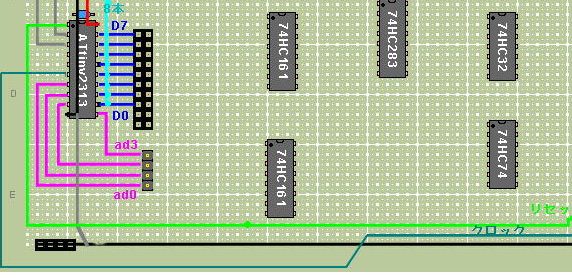 本来、ROMブロックにはクロックは直接入らないのですが、この先をにらみ、この機能をつけてみました。 完成すると必要なくなるが制作途中のために |
| 始める電子回路 | CPUを作る | 回路がわかる本 |
始める電子工作 |
| メインページへ |